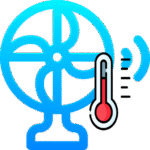Showtime VRには、プレイヤーアプリの再生・動作情報を様々な形で振り返ることができる、統計情報機能があります。 ローカルバージョンのUltraプランで利用可能な機能です。利用には別途申し込みが必要ですので、ローカルバージョンのUltraプランを契約したお客様で、ご希望の方はお問合せください。
Ultraプランのライセンスキーで登録したコントローラーアプリの右上にある「①![]() 設定タブ」をクリックすると、タブの一番下に「②統計情報」というペインがあります。そこの「自動送信」チェックボックスにチェックを入れておくと、コントローラーアプリがインターネットに接続された際、プレイヤーアプリの再生・動作情報がまとめてShowtime VR社のWebサーバーに送られます。そして、希望する方に専用画面で閲覧していただいたり、CSVファイルでダウンロードが可能になります。
設定タブ」をクリックすると、タブの一番下に「②統計情報」というペインがあります。そこの「自動送信」チェックボックスにチェックを入れておくと、コントローラーアプリがインターネットに接続された際、プレイヤーアプリの再生・動作情報がまとめてShowtime VR社のWebサーバーに送られます。そして、希望する方に専用画面で閲覧していただいたり、CSVファイルでダウンロードが可能になります。
まだ、調整中の機能も有ります。
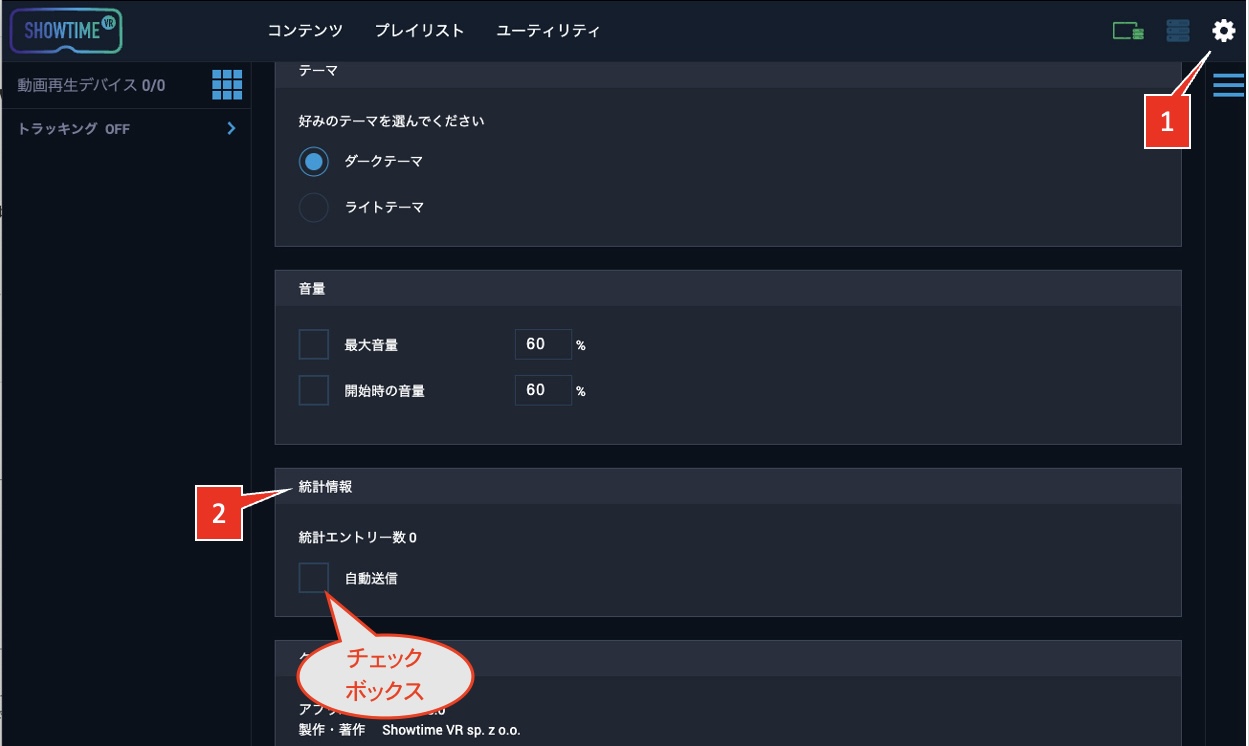
統計情報画面例の解説
統計情報画面は、以下の3つのモードで、プレイヤーアプリ(再生デバイス)の再生情報を表示できます。
- Playlists on distinct players(プレイヤーアプリ(再生デバイス)毎の再生状況)
- Distinct video playbacks(動画毎の再生状況((CSVダウンロード可能))
- Distinct playlist playbacks(プレイリスト毎の再生状況)
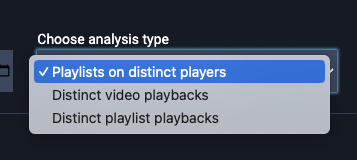
Playlists on distinct players(プレイヤーアプリ(再生デバイス)ごとの再生情報モード)

- [ 1 ] Select licenses:表示対象となるライセンスキー番号
-
ライセンスキーごとに、統計情報が表示されます。複数登録可能です。
- [ 2 ] Choose analysis type:再生情報の表示モード切り替え
-
現在はPlaylists on distinct players(プレイヤーアプリごとの再生情報モード)
- [ 3 ] Pick players:表示項目の区分
-
All:全ての再生デバイスを表示 One at at a time:1つだけの再生デバイスを表示。
この例では、デバイス番号0番の再生デバイスのみの再生状況が表示されています。
- [ 4 ] Pick players:表示対象となるプレイヤーアプリ選択
-
この統計情報画面に表示するプレイヤーアプリ(再生デバイス)の番号を選択できます。この番号は、プレイヤーアプリ(再生デバイス)毎のconfig.txt設定ファイルで設定した番号です。
プレイヤーアプリ(再生デバイス)への番号や名称の設定方法は以下をご覧ください。参考 Meta Questなどの再生デバイスに好きな番号や名前をつける、ローカルバージョンにおいて待機画面に自社… Showtime VRでは、動画再生デバイス( Quest 2など)ごとの設定ファイル(config.txt)を編集することで、再生プレイヤーアプリの挙動に関する様々な設定が可能になりま…
Meta Questなどの再生デバイスに好きな番号や名前をつける、ローカルバージョンにおいて待機画面に自社… Showtime VRでは、動画再生デバイス( Quest 2など)ごとの設定ファイル(config.txt)を編集することで、再生プレイヤーアプリの挙動に関する様々な設定が可能になりま… - [ 5 ] Player:再生デバイス番号
- [ 6 ] Playlist:その再生デバイスで再生されたコンテンツのファイル名
- [ 7 ] Playlist duration :そのコンテンツの長さ
- [ 8 ] Playback:そのコンテンツが再生された日時とプレイヤーアプリ(再生デバイス)に名付けられた名称
- [ 9 ] Overall playlist duration:そのコンテンツが再生された時間の合計
Distinct video playbacks(動画ごとの再生情報モード)
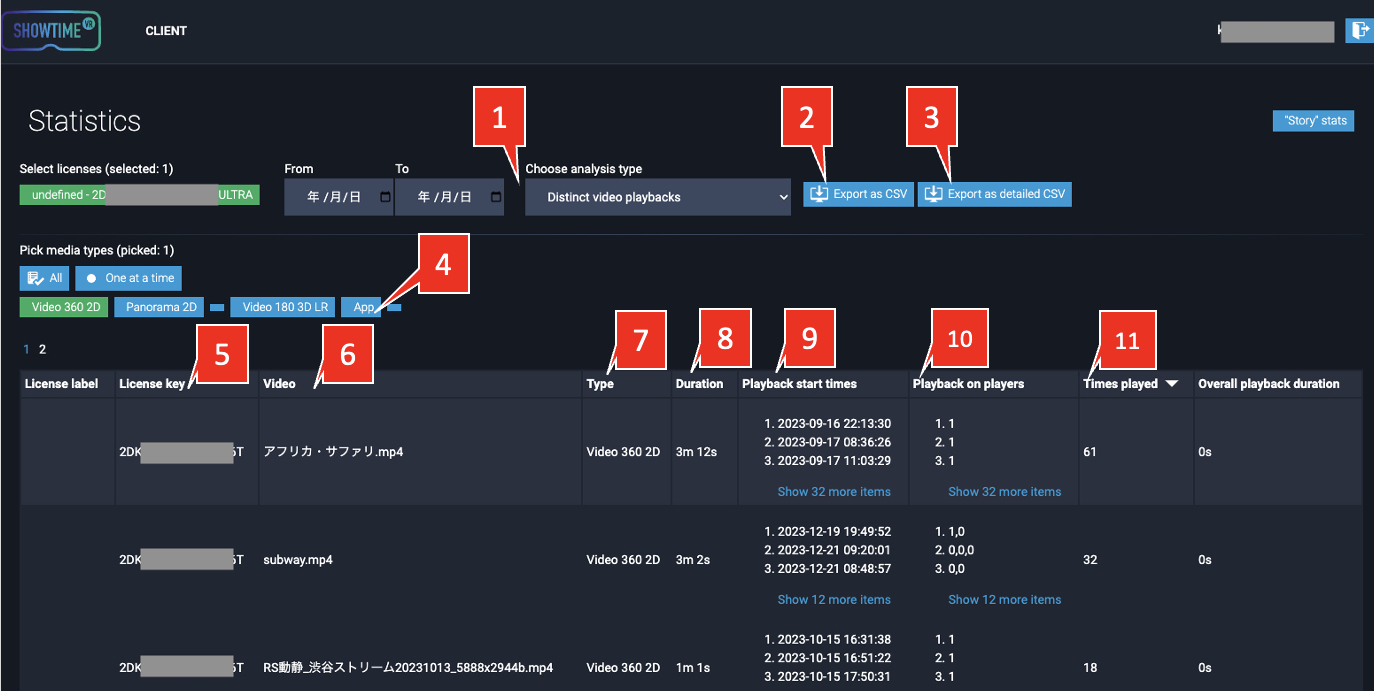
- [ 1 ] Choose analysis type:再生情報の表示モード切り替え
-
現在はDistinct video playbacks(動画ごとの再生情報モード)
- [ 2 ] Export as CSV:データCSVダウンロード
- [ 3 ] Export as detailed:詳細データCSVダウンロード
- [ 4 ] 表示する動画のデータ形式選択ボタン
-
Showtime VRの区分による動画のデータ形式で、選択して表示することが出居ます。
- [ 5 ] LIcense Key:この統計情報表示に紐付けられているShowtime VR ライセンスキー
- [ 6 ]Video: コンテンツのファイル名
- [ 7 ] Type:Showtime VRの区分による動画のデータ形式
- [ 8 ] Duration:そのコンテンツの長さ
- [ 9 ] Playback start time:そのコンテンツの再生が開始された日時
- [ 10 ] Playback on players:そのコンテンツが再生された再生日時に、再生されたプレイヤーアプリ(再生デバイス)の番号
-
下の例で言えば、「富山小旅行.mp4」というコンテンツが再生された、2024年7月14日16時21分17秒のセッションでは、1番、2番、99番のプレイヤーアプリ(再生デバイス)でそのコンテンツが再生されたということを表示しています。

- [ 11 ] Times played:そのコンテンツが再生された回数
Distinct playlist playbacks(動画毎の再生状況・簡易版)
Distinct video playbacks(動画ごとの再生情報モード)の簡易版です。内容はこれまでに解説した内容とほぼ一緒なので、解説は省略します。
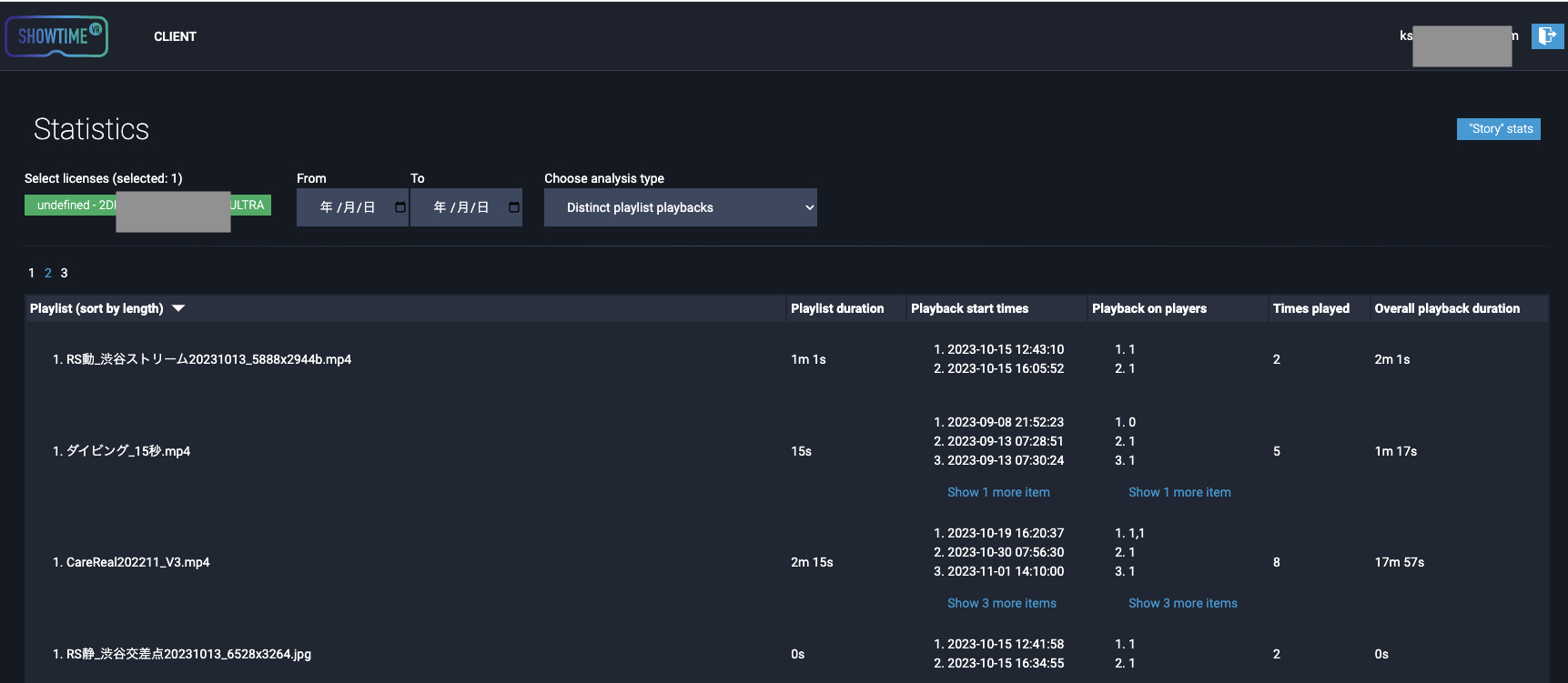
投稿者プロフィール

-
Showtime VRとは、複数台のVRヘッドセットの一斉・同時動画再生や、状態監視が行えるシステムです。管理者が360度動画を一括制御し自由に再生できることで、参加者はまるでその場にいるかのような体験をすることで、より有意義な研修や学習をすることが可能です。Showtime VRとは?
サイト運営:合同会社幸楽社
Showtime VR公式Trustedパートナー & 認定日本国内独占販売事業者
東京都三鷹市
最新の投稿
 Meta Quest シリーズ( Quest3 , Quest3s, Quest 2)2025年9月25日Meta Quest シリーズでのShowtime VRプレイヤー(再生)アプリのアンインストール(削除)方法
Meta Quest シリーズ( Quest3 , Quest3s, Quest 2)2025年9月25日Meta Quest シリーズでのShowtime VRプレイヤー(再生)アプリのアンインストール(削除)方法 Showtime VRアップデート情報2025年12月12日トラッキング機能(レーザーポインター機能)がアップデートされました。
Showtime VRアップデート情報2025年12月12日トラッキング機能(レーザーポインター機能)がアップデートされました。 Meta Quest シリーズ( Quest3 , Quest3s, Quest 2)2025年9月21日第8回エンドオブライフケア学会・「終末期VR体験」にて、VRヘッドセット同時再生制御システム「Showtim VR」を活用していただきました。
Meta Quest シリーズ( Quest3 , Quest3s, Quest 2)2025年9月21日第8回エンドオブライフケア学会・「終末期VR体験」にて、VRヘッドセット同時再生制御システム「Showtim VR」を活用していただきました。 Meta Quest シリーズ( Quest3 , Quest3s, Quest 2)2025年7月24日VRイベント時のVRヘッドセット(Meta Quest 3, 3s, 2)の内部温度に関する安全ガイド
Meta Quest シリーズ( Quest3 , Quest3s, Quest 2)2025年7月24日VRイベント時のVRヘッドセット(Meta Quest 3, 3s, 2)の内部温度に関する安全ガイド